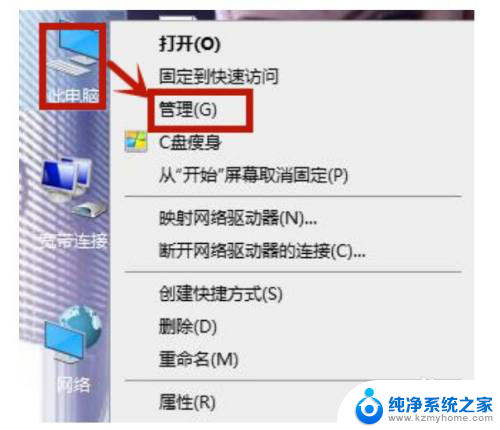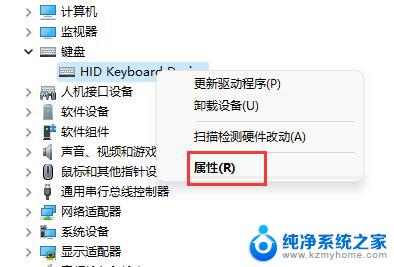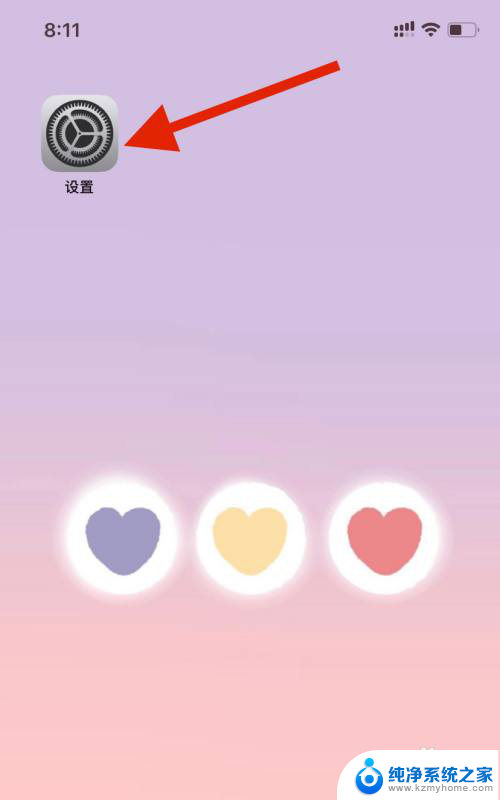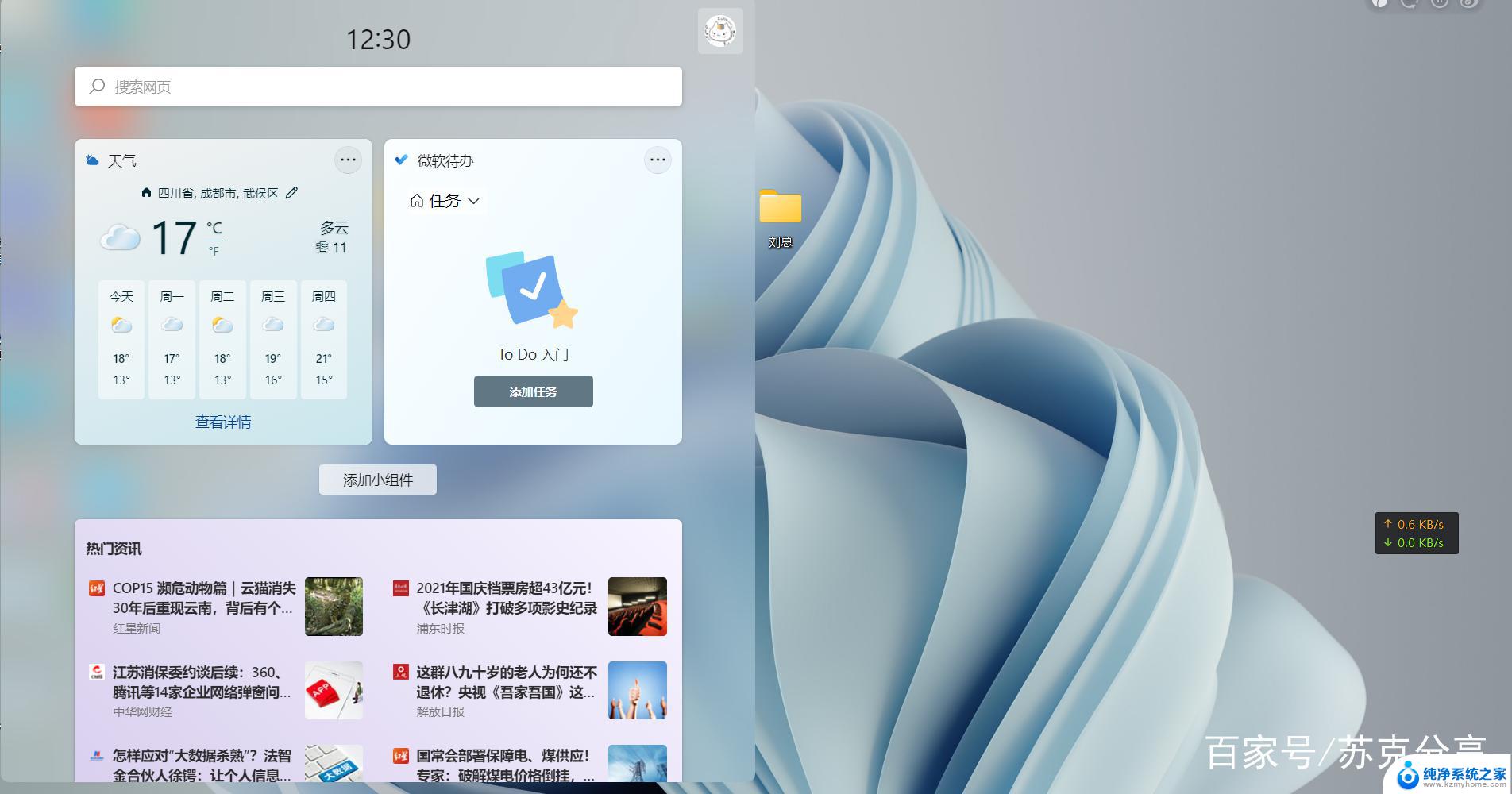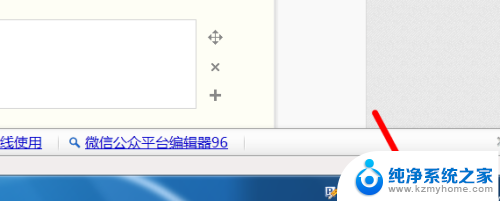戴尔休眠状态无法唤醒 戴尔电脑休眠后无法唤醒黑屏解决方法
更新时间:2024-01-01 10:54:08作者:yang
在当今高速发展的科技时代,电脑已经成为我们生活中不可或缺的工具,随着使用电脑的频率增加,一些问题也逐渐浮现出来。近日有关戴尔电脑休眠后无法唤醒黑屏的情况引起了广泛关注。众多用户反映,在将戴尔电脑设置为休眠状态后,再次启动时却遭遇了黑屏的困扰。这一问题严重影响了用户的正常使用体验,因此寻找解决方法变得尤为重要。接下来本文将为大家介绍一些解决戴尔电脑休眠无法唤醒黑屏问题的方法。
方法如下:
1.打开系统设置
从电脑左下角打开设置,点击带有”系统“的界面。
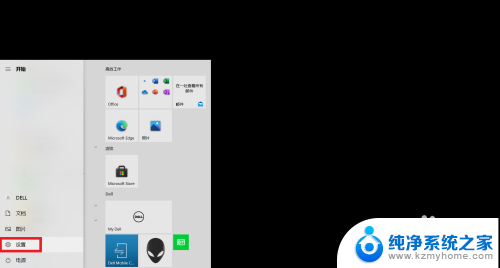
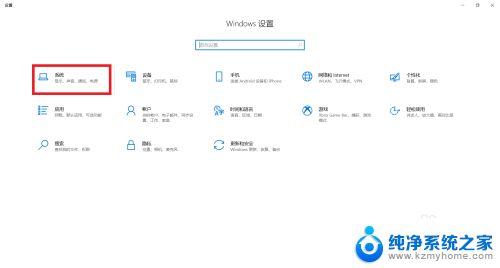
2.点击”电源和睡眠中“的”其他电源设置“
先点击电源和睡眠,右边即可点击其他电源设置。
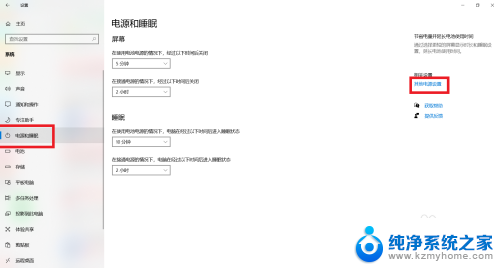
3.点击”更改计划设置“
在你选定的计划右边,点击”更改计划设置“。
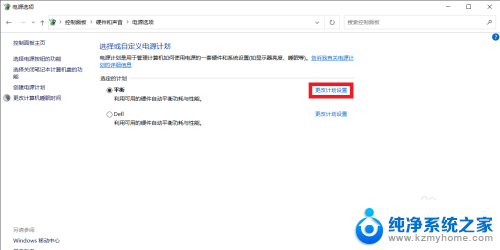
4.点击”更改高级电源设置“
打开电源界面后点击”更改高级电源设置“
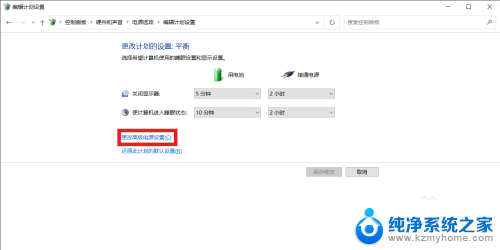
5.更改从不休眠
依次点击”睡眠“,”在此之后“休眠,更改从不休眠。
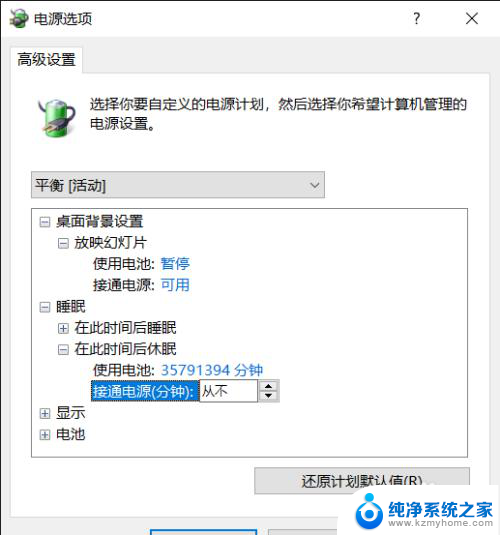
以上是关于戴尔电脑无法从休眠状态中唤醒的全部内容,如果您遇到同样的问题,您可以参考本文中介绍的步骤进行修复,希望这些步骤能对您有所帮助。